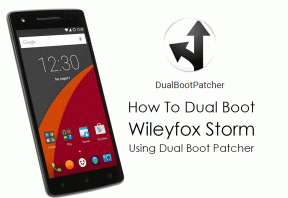लाइन चैट एप में फोन नंबर कैसे बदलें
सामाजिक मीडिया / / August 05, 2021
आपने एक नया सिम खरीदा होगा और नए नंबर के साथ एक लाइन का उपयोग करना चाहते हैं। अब, लाइन चैट ऐप में फोन नंबर बदलने का कोई सरल तरीका नहीं है, लेकिन कुछ वर्कअराउंड हैं जिनके बारे में हम नीचे चर्चा करेंगे।
व्हाट्सएप या टेलीग्राम जैसे अन्य प्रदाताओं के विपरीत, लाइन कई दिलचस्प विशेषताएं प्रदान करती है जो अपने उपयोगकर्ताओं को इसकी प्रतियोगिताओं के खिलाफ चुनने में मदद करती हैं। मैसेजिंग और वीडियो चैटिंग जैसे फीचर्स के अलावा टाइमलाइन, AR इमोजिस और स्टिकर्स जैसे फीचर्स इसे यूजर्स को ज्यादा लुभाते हैं। यहां तक कि रेखा आधिकारिक खातों का समर्थन करती है ताकि व्यवसाय के लोग समाचारों को अपडेट कर सकें और नियमित रूप से कूपन पेश कर सकें।
लाइन में खुली चैट, नए मित्रों को खोजने के लिए जगह खोजने की सुविधा भी है। फिर से टाइमलाइन के फीचर्स एक छोटे सोशल मीडिया की तरह हैं जहां यूजर्स फोटो और वीडियो शेयर कर सकते हैं। फेस प्ले और फिल्टर जैसे फीचर्स इसे इस्तेमाल करने में और मजेदार बनाते हैं।

विषय - सूची
-
1 लाइन चैट एप में फोन नंबर कैसे बदलें
- 1.1 केस 1: पहले से काम कर रहा ऐप
- 1.2 केस 2: नई स्थापना
- 2 निष्कर्ष
लाइन चैट एप में फोन नंबर कैसे बदलें
हम दो मामलों या परिदृश्यों को कवर करने जा रहे हैं जहां यह लेख मदद कर सकता है। एक वह है जब आपके पास पहले से ही एक काम करने वाला ऐप है और नंबर बदलना चाहते हैं। दूसरा वह स्थान है जहाँ आपने केवल ऐप इंस्टॉल किया है लेकिन एक अलग नंबर का उपयोग करना चाहते हैं। एक-एक करके दोनों परिदृश्यों को देखने जा रहे थे।
केस 1: पहले से काम कर रहा ऐप
यदि आपके पास ऐप काम कर रहा है, तो प्रक्रिया अधिक सरल हो जाती है। लेकिन आप देश का कोड नहीं बदल सकते। यदि आप देश कोड बदलना चाहते हैं, तो वर्कअराउंड है।, केस 2 पर जाएं और इसे पूरी तरह से पढ़ें। आधी-आधी में शुरू न करें। इन चरणों का पालन करें:
- खटखटाना अधिक ऐप की मुख्य स्क्रीन से और पर टैप करें समायोजन।
- अब टैप करें लेखा और टैप करें परिवर्तन फ़ोन नंबर के पास।
- अब टैप करें फ़ोन नंबर बदलें और अगली स्क्रीन पर अपना नया फ़ोन नंबर दर्ज करें।
- अंत में, टैप करें ठीक, और आपको अपने नए नंबर पर एक पुष्टिकरण कोड प्राप्त होगा।
- उन नंबरों को ऐप में डालें और टैप करें आगे.

बधाई हो, आपने अभी-अभी अपना फ़ोन नंबर बदला है।
ध्यान दें: आप एक ही नंबर के लिए कई खाते नहीं बना सकते हैं। इसलिए यदि आपने पहले उपयोग की गई संख्या दर्ज की है, तो पुराना खाता अप्राप्य हो जाएगा।
केस 2: नई स्थापना
इसलिए, अब यदि आपने केवल ऐप इंस्टॉल किया है, लेकिन प्रवेश करते समय, आप कुछ कारणों से पुराने के बजाय एक नए नंबर का उपयोग करना चाहते हैं, इन चरणों का पालन करें:
- ऐप खोलें और अपने देश का चयन करें और एक नया नंबर प्रदान करें और अगले पर टैप करें।
- अब नए नंबर पर प्राप्त पुष्टि पाठ दर्ज करें, और अगला टैप करें।
- अब आपसे पूछा जाएगा कि क्या आपके पास पहले से ही एक खाता है, उस पर टैप करें और फोन नंबर का उपयोग करके चयन करें।
- अंत में, पुरानी संख्या प्रदान करें और अपना पासवर्ड प्रदान करें जिसका उपयोग आपने पहले खाता बनाने के लिए किया था।

और अंत में, आपने अपना नंबर लाइन ऐप पर बदल दिया है।
जो लोग पहले से काम कर रहे ऐप पर अपना देश कोड बदलना चाहते हैं, वे इन तरीकों का पालन करें:
- में जाकर अपनी चैट का बैकअप लें सेटिंग्स> चैट> बैकअप और पुनर्स्थापित करें और पर टैप करना अब समर्थन देना।

- अपने लाइन ऐप को अनइंस्टॉल और रीइंस्टॉल करें।
- ऊपर वर्णित विधियों को जारी रखें, और अंत में, आपको बैकअप को पुनर्स्थापित करने के लिए कहा जाएगा।
- रीस्टोर पर क्लिक करें। अब आपने देश कोड के साथ अपना फ़ोन नंबर सफलतापूर्वक बदल दिया है।
यदि आप कदम के अंत में बहाल करना छोड़ देते हैं, तो आप इसे मैन्युअल रूप से कर सकते हैं। बस सेटिंग्स> चैट> बैकअप पर वापस जाएं और पुनर्स्थापित करें।

अब Google खाते के अंतर्गत, उस खाते का चयन करें जिस पर बैकअप मौजूद है और पुनर्स्थापना बटन पर टैप करें। पुनर्स्थापना प्रक्रिया राज्य करेगी, और आपको अपना चैट इतिहास वापस मिल जाएगा।
निष्कर्ष
जैसा कि आप देख सकते हैं, लाइन चैट ऐप पर फोन नंबर बदलना बहुत आसान है। इसमें आपका ज्यादा समय नहीं लगेगा, लेकिन इसे धैर्यपूर्वक करें। क्योंकि अगर आप जल्दबाज़ी करते हैं, तो आप अपना पूरा चैट इतिहास मिटा सकते हैं। तो इसका अत्यधिक बैकअप लेने की सिफारिश की गई है। लाइन आपके द्वारा उपयोग किए जाने वाले डिवाइस OS के आधार पर Google ड्राइव या iCloud पर बैकअप के तरीके भी प्रदान करती है।
संपादकों की पसंद:
- अगर स्नैपचैट कैमरा काम नहीं कर रहा है या ब्लैकस्क्रीन बग समस्या को कैसे ठीक करें?
- कैसे पता करें कि कोई व्यक्ति लाइन चैट ऐप में ऑनलाइन है
- स्नैपचैट में अपने कैमरा रोल से तस्वीरें संपादित करें
- स्नैपचैट पर और अधिक फिल्टर कैसे जोड़ें
- फिक्स: टिंडर आपकी प्रोफाइल को अपडेट नहीं कर सकता है | आपकी प्रोफ़ाइल अपडेट करने में त्रुटि हुई थी
राहुल टेक और क्रिप्टोकरेंसी विषयों के क्षेत्र में बड़े पैमाने पर रुचि रखने वाला कंप्यूटर साइंस का छात्र है। वह अपना अधिकांश समय या तो संगीत लिखने या सुनने या बिना देखे हुए स्थानों की यात्रा करने में बिताता है। उनका मानना है कि चॉकलेट उनकी सभी समस्याओं का समाधान है। जीवन होता है, और कॉफी मदद करती है।